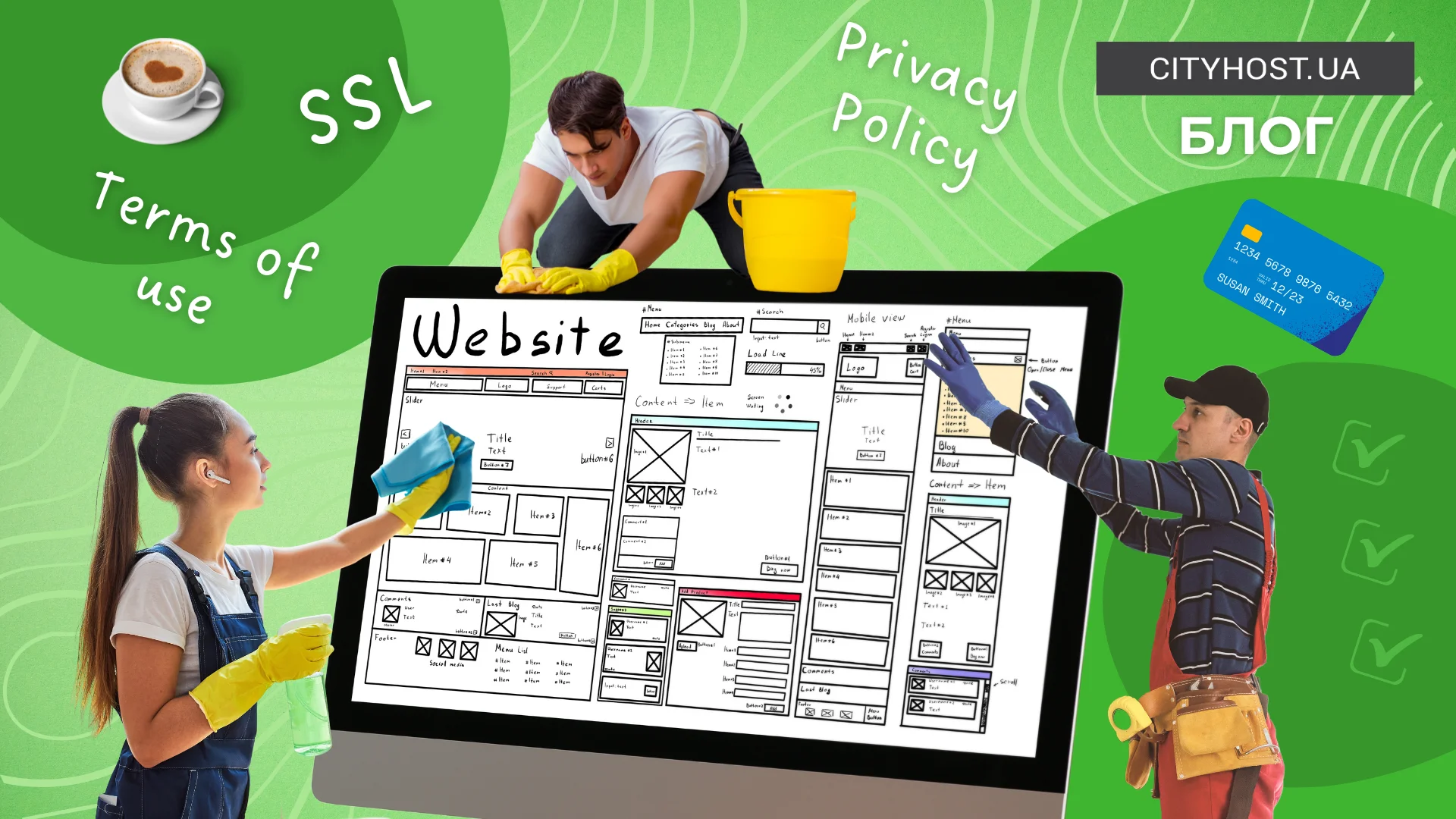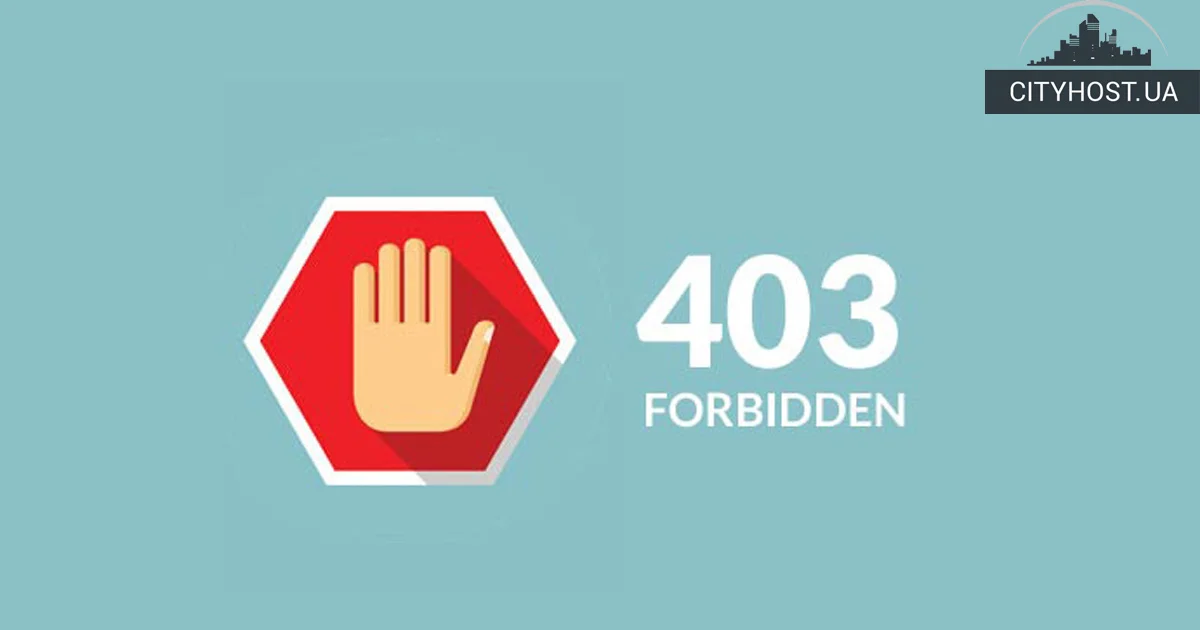
403 Verboten — ist einer der häufigsten Fehler, der auf den unterschiedlichsten Websites auftritt, unabhängig davon, auf welcher Engine sie basieren oder welche Technologien sie verwenden. Wenn Sie einen Blog, einen Online-Shop oder ein Portal bereits seit mehreren Monaten administrieren, ist es sehr wahrscheinlich, dass Sie mit diesem Problem konfrontiert wurden. Was 403 Verboten ist, wie man diesen Fehler behebt und welche drei Hauptursachen es dafür gibt, erfahren Sie im Folgenden.
Was bedeutet der Fehler 403 und was sind seine Ursachen
Der Fehler 403 — ist ein HTTP-Statuscode, der anzeigt, dass der Server die Anfrage erhalten hat, aber den Zugriff aufgrund fehlender erforderlicher Berechtigungen verweigert. Er tritt auf, wenn der Zugriff auf die Ressource aufgrund von Berechtigungsproblemen eingeschränkt ist. Dies kann geschehen, wenn Dateien oder Verzeichnisse falsch konfiguriert sind oder der Server Benutzer nach IP-Adresse oder Region blockiert.
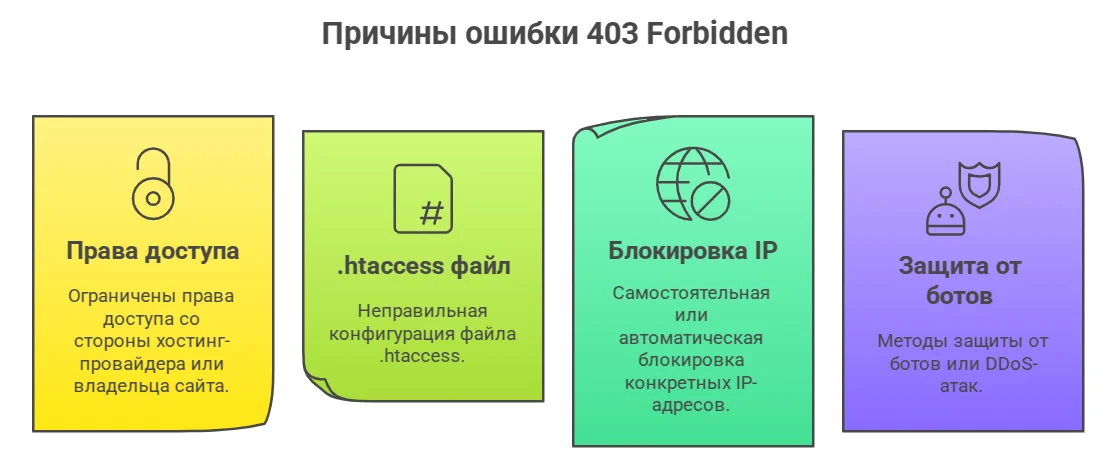
Der Fehler 403 Verboten tritt häufig auf, wenn für den Zugriff eine Authentifizierung erforderlich ist, der Benutzer jedoch keine oder falsche Anmeldedaten eingegeben hat. Der Zugriff kann auch aufgrund der Einstellungen des Webservers oder der .htaccess-Datei eingeschränkt sein. Wenn keine Indexdatei vorhanden ist, kann der Server die Anzeige des Inhalts des Verzeichnisses verbieten. In einigen Fällen schränkt der Administrator vorübergehend den Zugriff während technischer Arbeiten oder bei Überlastung der Website ein. Eine weitere Ursache können Ausfälle bei Plugins und Erweiterungen des CMS sein.
Wie man den 403-Fehler in WordPress behebt
Jetzt wissen Sie, was 403 Verboten bedeutet und warum es auftreten kann. Um diesen Fehler zu beheben, verbinden Sie sich zunächst per FTP-Protokoll mit der Website, indem Sie FileZilla verwenden. Und dann…
Erstellen Sie .htaccess neu
In dieser Datei, die sich im Wurzelverzeichnis der Website befindet, werden die Servereinstellungen für Apache angegeben. Zum Beispiel Regeln für 301-Weiterleitungen, Umleitungen von http auf https und viele andere. Die Datei .htaccess hat einen eigenen Syntax, Fehler darin können die Ursache für das Auftreten des 403 Verboten Fehlers sein.
Um diese Datei neu zu erstellen, führen Sie die folgenden Schritte aus:
- Wählen Sie im linken unteren Fenster des FTP-Clients den Speicherort auf dem Computer aus, an den Sie .htaccess herunterladen möchten, und klicken Sie im rechten unteren Fenster mit der rechten Maustaste (RM) auf diese Datei und wählen Sie „Herunterladen“. Sie haben ein Backup von .htaccess erstellt und können jetzt die nächsten Schritte unbesorgt ausführen.
- Löschen Sie .htaccess vom Server, indem Sie im rechten Fenster des FTP-Clients mit der rechten Maustaste darauf klicken und „Löschen“ wählen.
- Gehen Sie zur WordPress-Konsole und wählen Sie den Menüpunkt Einstellungen → Permanente Links. Klicken Sie auf die Schaltfläche „Änderungen speichern“ am Ende der Seite.
Wenn nach diesen Schritten der 403-Fehler verschwunden ist, lag das Problem an der beschädigten .htaccess. Wenn das Problem nicht gelöst wurde — lesen Sie weiter.
Ändern Sie die Zugriffsrechte
Eine weitere häufige Ursache für den 403 Verboten ist die inkorrekte Festlegung des Zugriffs auf Dateien und Verzeichnisse auf der Website. Dies kann aus den unterschiedlichsten Gründen passieren und hängt nicht davon ab, welcher Typ des Hostings für die Website gewählt wurde – virtueller Server oder Hosting. Um dieses Problem zu lösen, führen Sie Folgendes aus:
- Klicken Sie im rechten oberen Fenster des FTP-Clients mit der rechten Maustaste auf das Wurzelverzeichnis und wählen Sie „Dateiattribute…“.
- Geben Sie im Feld „Numerischer Wert“ 755 oder 750 ein, aktivieren Sie das Kontrollkästchen „In untergeordnete Verzeichnisse umleiten“, wählen Sie die Radioknopf „Nur auf Verzeichnisse anwenden“ und klicken Sie auf OK.
- Wiederholen Sie Punkt 1.
- Geben Sie im Feld „Numerischer Wert“ 644 oder 640 ein, aktivieren Sie das Kontrollkästchen „In untergeordnete Verzeichnisse umleiten“, wählen Sie die Radioknopf „Nur auf Dateien anwenden“ und klicken Sie auf OK.
- Klicken Sie im rechten unteren Fenster des FTP-Clients mit der rechten Maustaste auf die Datei wp-config.php (im Wurzelverzeichnis) und wählen Sie „Dateiberechtigungen…“, geben Sie im Feld „Numerischer Wert“ 440 oder 400 ein und klicken Sie auf OK.
Wenn das Problem nicht verschwunden ist, könnte die Ursache in der fehlerhaften Funktion von WordPress-Erweiterungen liegen.
Lesen Sie auch: Wie man eine Website in WordPress schützt und nicht Opfer von Schwachstellen des offenen Codes wird
Deaktivieren Sie Plugins
Fehler in WordPress-Plugins oder ihre Inkompatibilität mit der aktuellen Version der Engine können die Ursache für das Auftreten des Fehlers 403 sein. Hier erfahren Sie, wie Sie den 403-Fehler der Website beheben können, der durch Probleme mit den Engine-Erweiterungen verursacht wird:
- Gehen Sie in das Verzeichnis wp-content, indem Sie den FTP-Client verwenden, und ändern Sie den Namen des Verzeichnisses plugins in plugins-stop. Indem Sie diesen Ordner umbenennen, deaktivieren Sie alle WordPress-Plugins.
- Gehen Sie zur Website und überprüfen Sie, ob der 403-Fehler verschwunden ist. Wenn dies der Fall ist, lag das Problem tatsächlich in einem der Plugins. Um herauszufinden, in welchem, führen Sie die folgenden Schritte aus.
- Benennen Sie das Verzeichnis plugins-stop in plugins um und gehen Sie hinein. In diesem Verzeichnis sehen Sie eine Liste aller installierten WordPress-Plugins. Benennen Sie das erste davon um, indem Sie am Ende des Ordnernamens -stop hinzufügen, gehen Sie zur Website und überprüfen Sie, ob der 403-Fehler verschwunden ist. Wenn nicht, benennen Sie das Verzeichnis des zweiten Plugins in der Liste auf die gleiche Weise um. Überprüfen Sie erneut, ob der Fehler auf der Website angezeigt wird. Wiederholen Sie das Umbenennungsverfahren, bis 403 Verboten verschwindet.
- Löschen Sie das zuletzt umbenannte Verzeichnis mit den Plugin-Dateien, indem Sie mit der rechten Maustaste darauf klicken und „Löschen…“ auswählen.
- Stellen Sie die ursprünglichen Namen der Plugin-Verzeichnisse wieder her, indem Sie das Präfix -stop entfernen.
Jetzt wissen Sie, was der Fehler 403 bedeutet, warum er auftreten kann und wie man ihn behebt. Wenn die Veröffentlichung informativ war, teilen Sie sie in sozialen Netzwerken und abonnieren Sie unseren Telegram-Kanal. Wir möchten daran erinnern, dass das Hosting-Unternehmen CityHost kostengünstige Hosting-Dienste für Websites jeder Komplexität anbietet. Bei technischen Fragen wenden Sie sich bitte an den Online-Chat oder telefonisch unter ☎️ 0 800 219 220.